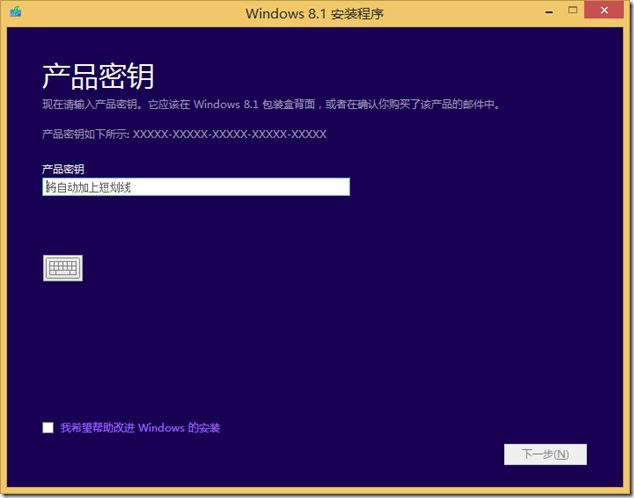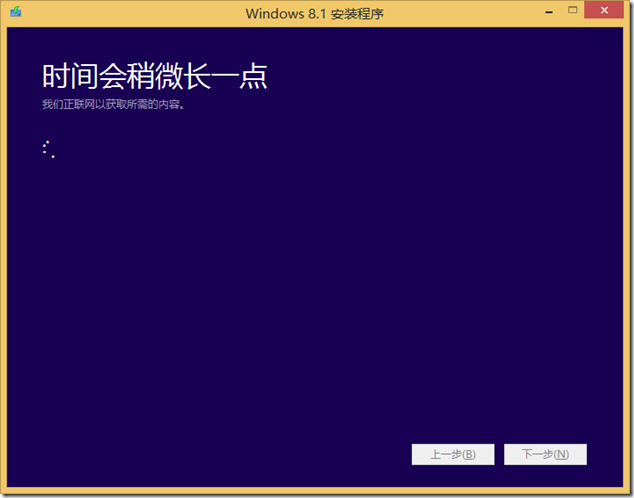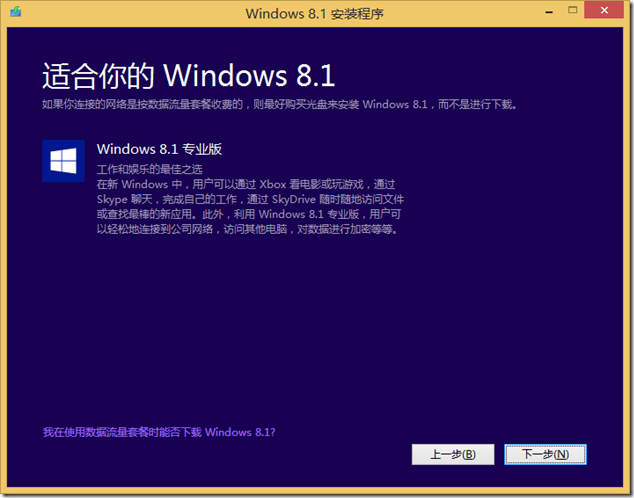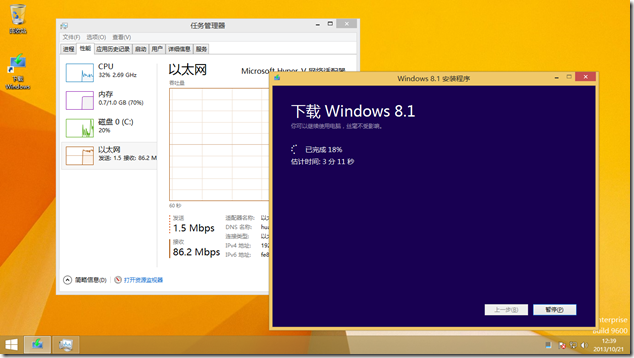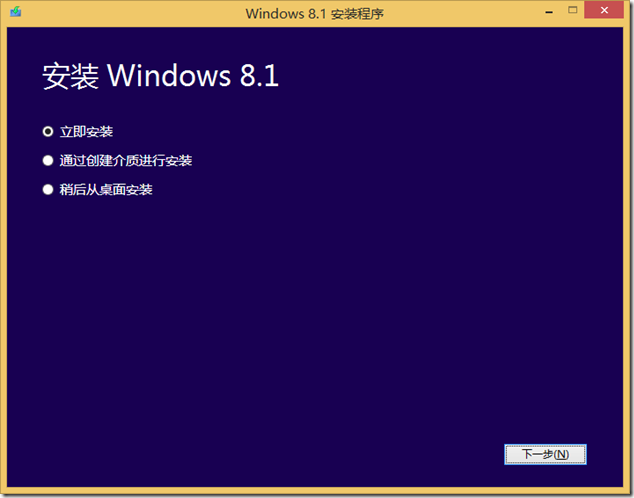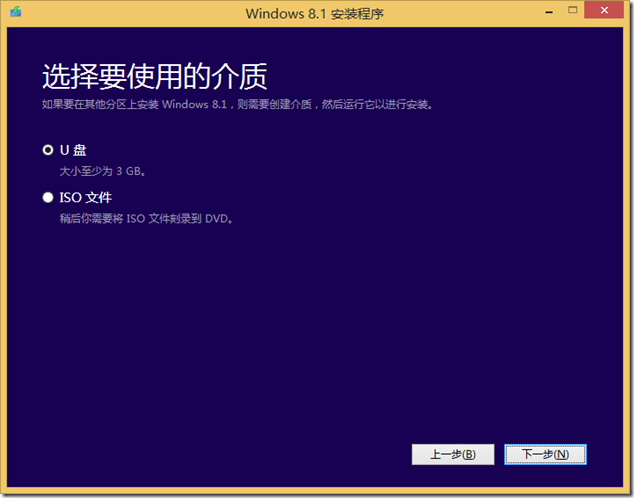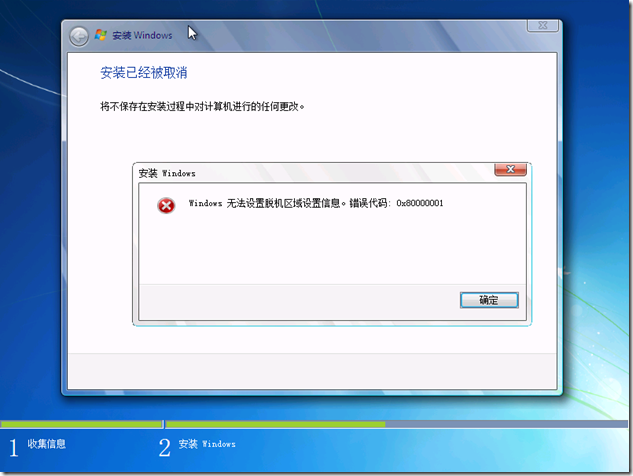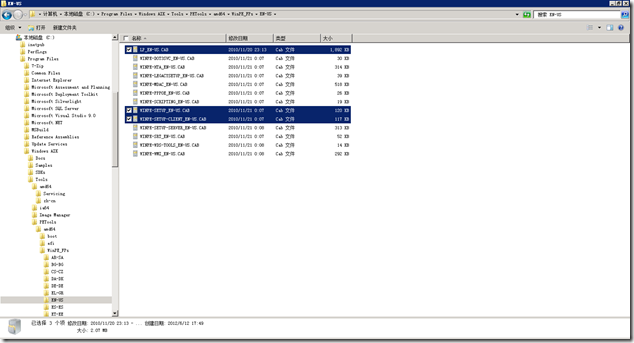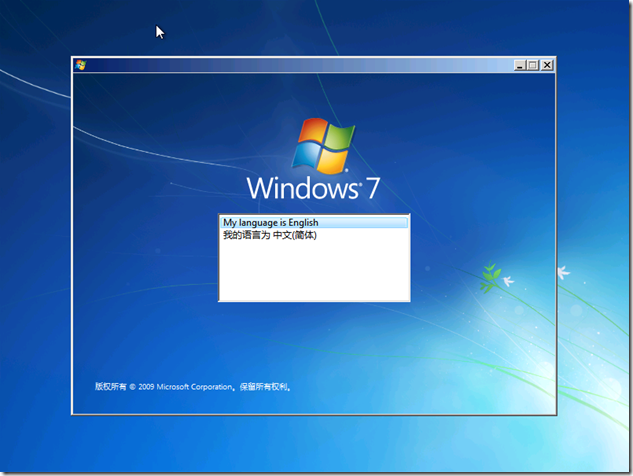本站域名:http://goxia.maytide.net or http://sufan.maytide.net
 移动设备请访问:http://goxia.maytide.net/m
移动设备请访问:http://goxia.maytide.net/m转载文章,请务必保留出处与作者信息,未经许可严禁用于商业用途!
HOWTO: 借助 Windows 8.1 产品密钥从微软官方网站获取安装
HOWTO: 借助 Windows 8.1 产品密钥从微软官方网站获取安装
有 Windows 8.1 的产品密钥,但是安装源不见了,现在要重新安装 Windows 8.1 怎么办?!
微软 Windows 官方站点的支持页面提供了一个功能,可使购买了 Windows 8/8.1 的用户,通过自己的产品密钥从微软官方网站下载和安装 Windows,用户可以选择是立即安装或以后安装 Windows,并且还可以将下载的安装源制作成 U盘或 ISO 文件。
对于那些找不到原版安装源的朋友来说,这无疑是最方便、最快捷、最可靠的解决办法。现在准备好你的 Windows 8.1 产品密钥,访问 http://windows.microsoft.com/zh-CN/windows-8/upgrade-product-key-only 。
在页面中点击蓝色框的“安装 Windows 8.1”,会提示下载一个可执行文件,保存并执行该文件,随后会运行 Windows 8.1 安装程序。在产品密钥验证这一步中输入 Windows 产品密钥,将会进行验证。
验证通过便会显示当前产品密钥对应的产品类型(SKU),如下图所示。
点击“下一步”开始下载,整个下载所需的时间取决于当前的网速,100Mbps 接入下,大概5分钟左右。
下载完成,可以选择立即安装,或选择稍后从桌面安装。当然为了方便以后使用,可以选择通过创建介质进行安装。
创建介质有两种方式:U盘、ISO 文件。前者要求一个不小于 4GB 容量的 U盘,安装向导会对 U盘进行格式化和激活的操作,最后将安装源拷贝到 U盘上,这样用户便可使用这个 U盘 来引导计算机安装 Windows,对于普通用户这也是最明智的选择。如果用户有 DVD 刻录机,或者打算以后自己制作 U盘,可选择 ISO 文件,这样也方便对 Windows 安装源进行保存和备份。
[Windows 7]HOWTO: 解决 Windows 无法设置脱机区域配置信息 0x80000001 的故障问题

HOWTO: 解决 Windows 无法设置脱机区域配置信息 0x80000001 的故障问题
企业 IT 人员为了减少桌面客户端系统在部署时所投入的精力和时间,都会选择桌面标准化的方式进行部署。通常会创建一个标准的自定义系统映像,并通过网络或存储载体进行安装。但是如果 IT 人员使用了中文的安装环境(boot.wim 使用 Windows PE zh-cn)却安装的是英文的系统(install.wim 使用 Windows 7 en-us),就会出现“Windows 无法设置脱机区域配置信息。错误代码:0x80000001”的故障问题,如下图所示:
这是因为中文版的安装向导中“要安装的语言”选项中并未包含“英语”,所以在完成文件释放后,首次进行系统配置时无法对系统执行对应语言的设置便会出现 0x8000001 错误。之前也考虑是否可以通过应答文件设置来跳过此步骤,强制向导选择英语版本的系统安装,但仍然会报错。所以要解决这个问题唯一的办法就是使安装向导(Windows PE)支持多语言的系统映像。
在 WAIK 的 Windows PE 用户手册中提供了“向 Windows 安装程序中添加多语言支持”的帮助指南。用户需要将对应系统映像语言的 PE 语言包安装到当前实例的 boot.wim 中。
以中文安装环境+英文系统(64bit)为例,下面是具体的操作过程:
- 使用 DISM 加载 boot.wim 的第一个映像(索引1)到本地目录,以便于之后添加 Windows PE 基础语言包。dism /mount-wim /wimfile:d:\isotemp\sourcesboot.wim /index:1 /mountdir:d:\mount
- 将要支持的语言添加到 Windows PE 中。dism /image:d:\mount /add-package /packagepath:"C:\Program Files\Windows AIK\Tools\PETools\amd64\WinPE_FPs\EN-US\LP_EN-US.CAB"
- 重新生成 lang.ini 文件以更新语言支持。dism /image:d:\mount /gen-langini /distribution:d:\mount
- 卸载 boot.wim 并保存对映像的修改。dism /unmount-wim /mountdir:d:\mount /commit
- 加载 boot.wim 的第二个映像(索引2),随后添加对于的三个PE语言包。dism /mount-wim /wimfile:d:\isotemp\sourcesboot.wim /index:2 /mountdir:d:\mount
- 将要支持的对应的三个语言包添加到 Windows PE 中。dism /image:d:\mount /add-package /packagepath:"C:\Program Files\Windows AIK\Tools\PETools\amd64\WinPE_FPs\EN-US\LP_EN-US.CAB"dism /image:d:\mount /add-package /packagepath:"C:\Program Files\Windows AIK\Tools\PETools\amd64\WinPE_FPs\EN-US\WINPE-SETUP_EN-US.CAB"dism /image:d:\mount /add-package /packagepath:"C:\Program Files\Windows AIK\Tools\PETools\amd64\WinPE_FPs\EN-US\WINPE-SETUP-CLIENT_EN-US.CAB"
- 为第二个映像重新生成 lang.ini 以更新语言支持。dism /image:d:\mount /gen-langini /distribution:d:\mount
- 卸载 boot.wim 并保存对映像的修改。dism /unmount-wim /mountdir:d:\mount /commit
最后,根据需要重新生成 ISO 刻录光盘或做成 USBFlash 进行安装,问题解决!进入安装界面会让用户先选择安装环境,之后与前面第一个截图一样可以在“要安装的语言”下选择系统语言。(提示:需要注意的是在 PE 里添加多语言支持并不代表系统就能支持多语言,仍需对系统映像执行修改。)
注意,如果自定义后的 ISO 映像大于 4.5GB,那么需要在根下创建一个名为 bootorder.txt 的文本文件,以确保引导文件都位于映像的开头。请将下面的内容复制到该文件中。
[分享] KMS Client Setup Keys
KMS Client Setup Keys
以下内容节选自 Microsoft Library
原文地址:http://technet.microsoft.com/en-us/library/jj612867.aspx
- Windows Server 2012 and Windows 8 Client Setup Keys
Operation system edition KMS Client Setup Key Windows 8 Professional NG4HW-VH26C-733KW-K6F98-J8CK4 Windows 8 Professional N XCVCF-2NXM9-723PB-MHCB7-2RYQQ Windows 8 Enterprise 32JNW-9KQ84-P47T8-D8GGY-CWCK7 Windows 8 Enterprise N JMNMF-RHW7P-DMY6X-RF3DR-X2BQT Windows Server 2012 Core BN3D2-R7TKB-3YPBD-8DRP2-27GG4 Windows Server 2012 Core N 8N2M2-HWPGY-7PGT9-HGDD8-GVGGY Windows Server 2012 Server Standard XC9B7-NBPP2-83J2H-RHMBY-92BT4 Windows Server 2012 Standard Core XC9B7-NBPP2-83J2H-RHMBY-92BT4 Windows Server 2012 MultiPoint Standard HM7DN-YVMH3-46JC3-XYTG7-CYQJJ Windows Server 2012 MultiPoint Premium XNH6W-2V9GX-RGJ4K-Y8X6F-QGJ2G Windows Server 2012 Datacenter 48HP8-DN98B-MYWDG-T2DCC-8W83P Windows Server 2012 Datacenter Core 48HP8-DN98B-MYWDG-T2DCC-8W83P - Windows 7 and Windows Server 2008 R2
Operation system edition KMS Client Setup Key Windows 7 Professional FJ82H-XT6CR-J8D7P-XQJJ2-GPDD4 Windows 7 Professional N MRPKT-YTG23-K7D7T-X2JMM-QY7MG Windows 7 Professional E W82YF-2Q76Y-63HXB-FGJG9-GF7QX Windows 7 Enterprise 33PXH-7Y6KF-2VJC9-XBBR8-HVTHH Windows 7 Enterprise N YDRBP-3D83W-TY26F-D46B2-XCKRJ Windows 7 Enterprise E C29WB-22CC8-VJ326-GHFJW-H9DH4 Windows Server 2008 R2 Web 6TPJF-RBVHG-WBW2R-86QPH-6RTM4 Windows Server 2008 R2 Standard YC6KT-GKW9T-YTKYR-T4X34-R7VHC Windows Server 2008 R2 Enterprise 489J6-VHDMP-X63PK-3K798-CPX3Y Windows Server 2008 R2 Datacenter 74YFP-3QFB3-KQT8W-PMXWJ-7M648